Google Chrome está entre los navegadores más populares. Fue la primera gran competencia de Internet Explorer, junto con Firefox. Su primera versión apareció en 2008 y desde entonces no ha dejado de actualizarse hasta convertirse hoy en un browser de lo más completo, con infinidad de funciones.
Aunque muchas de estas funciones pasan desapercibidas, son de lo más útil para el día a día. En este post repasaremos algunas de sus opciones menos conocidas y trucos que permiten exprimir al máximo este navegador.

También te puede interesar: Las mejores apps de control parental para proteger a tus hijos
Trucos y funciones ocultas de Chrome
Un navegador tan completo como Chrome tiene un menú de opciones muy amplio. A continuación te dejamos algunos atajos poco conocidos y otros trucos de lo más interesante.
Libera memoria cerrando pestañas
Si tu navegación se ralentiza, puedes ver qué pestañas están consumiendo más memoria y cerrarlas si es necesario. Para comprobarlo escribe en la barra de direcciones chrome://discards/
Organízate con los grupos de pestañas
Si sueles tener muchas pestañas abiertas, puedes agruparlas para organizarlas mejor. Solo haz clic derecho sobre una pestaña y selecciona "Añadir pestaña a un nuevo grupo". Puedes personalizar el color y el nombre del grupo, lo que facilita la navegación cuando trabajas con varias páginas a la vez.
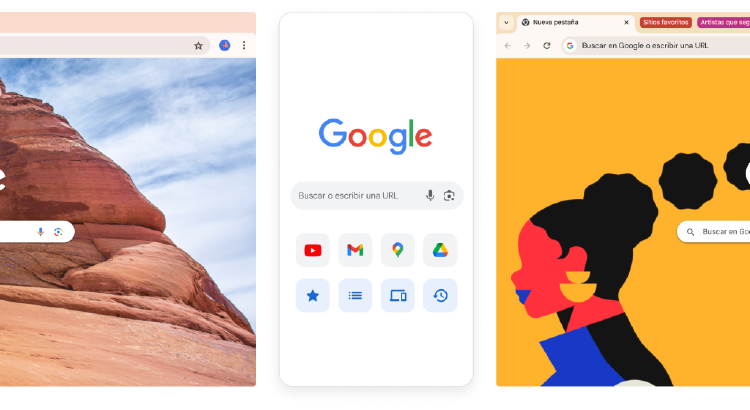
Crear un QR de una imagen
Chrome permite crear un código QR de cualquier imagen alojada en la red. Para ello solo tienes que pasar el ratón por encima de la imagen, hacer clic en el botón secundario y en el menú contextual pulsar en "Crear código QR para esta imagen". Después podrás guardar el QR o compartirlo si es necesario.
Oculta favoritos
Con Ctrl + Shift + B (en Windows o Mac) puedes mostrar y ocultar rápidamente la barra de favoritos (marcadores), para una navegación más limpia.
Ver contraseñas guardadas
Si olvidaste una contraseña guardada en Chrome, escribe en la barra de direcciones: chrome://password-manager/passwords y busca el sitio web en la lista (recuerda que puede pedirte la clave de tu equipo).
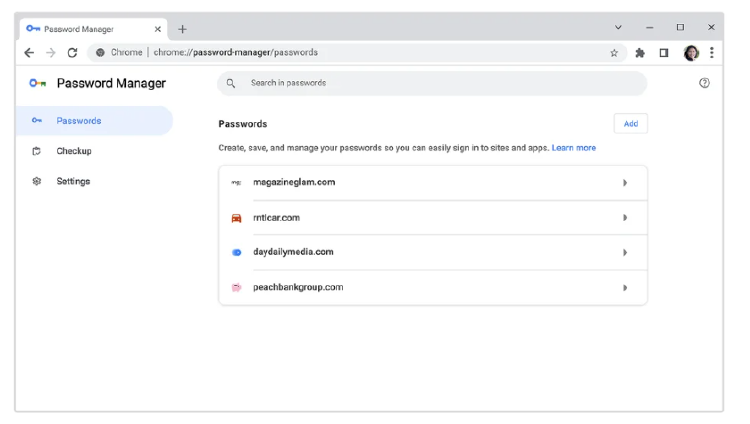
Restablecer pestañas cerradas
Si cerraste una pestaña por error, puedes recuperarla presionando Ctrl + Shift + T en Windows (o Cmd + Shift + T en Mac). También puedes revisar el historial (Ctrl + H) para reabrir cualquier página reciente.
Buscar en pestañas abiertas
Si tienes muchas pestañas abiertas y no encuentras una en específico, presiona Ctrl + Shift + A y aparecerá una barra de búsqueda para localizarla rápidamente.
En MASMOVIL esperamos que te hayan resultado útiles estos trucos de Google Chrome. Este navegador es de lo más potente y versátil y con cada actualización integra más y más opciones interesantes, lo que le ha llevado a ser el navegador más usado a nivel mundial.









